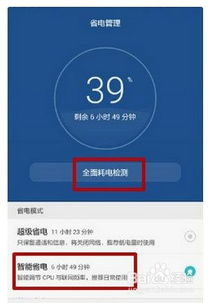12月26日,荣耀V20正式发布,作为目前性价比最高的麒麟980旗舰机,受到不少用户欢迎。下面小编主要为大家分享荣耀V20截图的3种方法,希望对新手朋友,第一时间入门新机截屏分享朋友圈有所帮助。

荣耀V20
截屏作为智能手机最常用的功能之一,日常在分享朋友圈、截屏保存网上的精彩文字很实用。那么,荣耀V20怎么截屏华?下面花粉俱乐部为大家介绍三种最常见的荣耀手机截屏方法,1分钟轻松学会。
荣耀V20截屏方法1:快捷键截图
荣耀V20预装的是 基于 Android 9.0.1 开发的 Magic UI 2.0.1 系统,其实相当于 EMUI 9.0,可以通过多种方法截屏,最常见的是就是快捷键截屏,具体如下:

EMUI 9
「电源键」 + 「音量-键」
荣耀V20快捷键截屏方法:
打开荣耀V20截屏界面;
两只手快速同时按下「电源键」和 「音量-键」,当听到咔的一声或者屏幕一闪,截图成功,松开按键即可。
荣耀V20截屏方法2:快捷菜单截图
荣耀V20运行的是 Magic UI 2.0.1系统,系统内置了丰富的截屏工具,快捷菜单就是很方便的一种。
操作方法如下:
打开荣耀V20需要截屏界面;
用手指从屏幕顶部下滑呼出“顶部快捷菜单”,点击下方的“截屏”按钮,即可截屏,如图所示。

荣耀V20截屏方法三:超级截屏(功能强大)
Magic UI 2.0.1系统还加入了功能强大的超级截屏功能,支持长截屏与录屏功能,使用方法如下。
先开启超级截屏功能,依次进入 荣耀V20 的 设置 -> 智能辅助 -> 手势控制,开启智能截屏功能;
接下来的操作也是打开荣耀V20需要截屏的界面;
重点来了!此时,使用手指关节连续叩击屏幕,即可全屏截图;此外还支持滑动选框进行局部截屏、长截屏等,截屏功能强大,大家体验一下就知道啦。

以上荣耀V20截图的3种方法,安卓手机截屏的方法还有很多,比如借助一些专门的截屏APP、浏览器、安卓助手工具等等,总之都非常简单了。最后新手朋友需要注意下,以上三种方法截屏成功的图片默认保存在手机相册中,截屏成功后可以前往相册查看,也可以在分享朋友圈的时候,直接从相册中选择即可。